O laptop com Windows 11 não liga a menos que esteja conectado
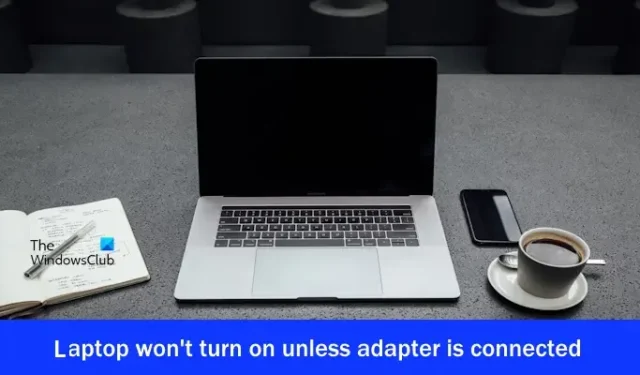
Se o seu laptop Windows 11 não ligar a menos que o adaptador esteja conectado , este artigo o ajudará a corrigir o problema. Esse problema pode ocorrer devido a uma bateria com defeito, drivers de bateria desatualizados, problemas de energia, etc.
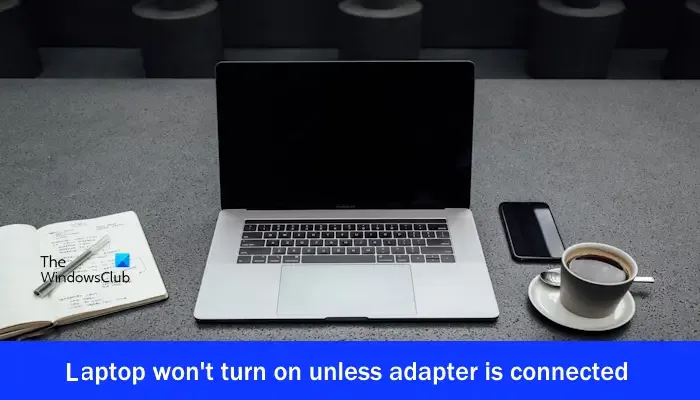
O laptop com Windows 11 não liga a menos que esteja conectado
Antes de prosseguir com outras etapas de solução de problemas, sugerimos que você execute o solucionador de problemas de energia. Esta ação verificará seu sistema em busca de problemas comuns relacionados à energia. Se o seu laptop Windows 11 não ligar a menos que esteja conectado, aqui estão algumas soluções para ajudá-lo a resolver o problema:
- Reinicialize seu laptop
- Verifique a saúde da bateria
- Desative a inicialização rápida
- Atualize ou reinstale o driver da bateria
- Reverta o driver da bateria
- Calibre a bateria do seu laptop
- Reinstalar RAM
- Atualize o BIOS
- Sua bateria pode estar com defeito
Vamos começar.
1] Reinicialize seu laptop
A carga residual nos capacitores pode ser uma das possíveis causas deste problema. Nesses casos, drenar a carga residual dos capacitores pode resolver o problema. Sugerimos que você execute uma reinicialização completa e veja se isso ajuda. Use as seguintes etapas mencionadas abaixo:
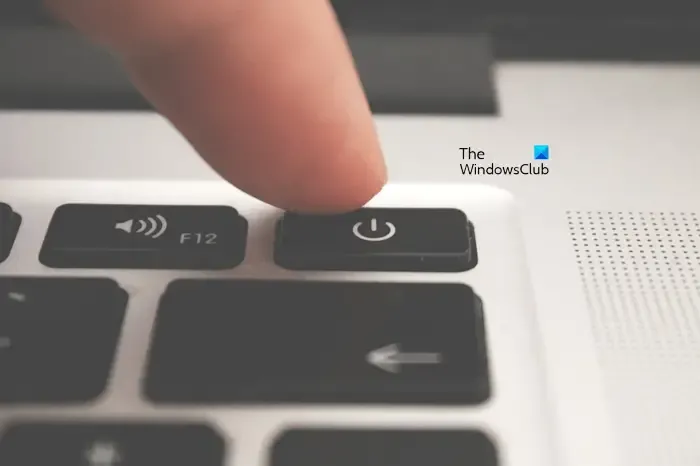
- Em primeiro lugar, desligue completamente o seu laptop (se estiver ligado).
- Desconecte o carregador e todos os periféricos do seu laptop.
- Agora, remova a bateria. Se o seu laptop tiver bateria não removível, você pode pular esta etapa.
- Pressione e segure o botão liga/desliga por até 30 segundos.
- Insira a bateria e reconecte o carregador.
- Ligue seu laptop e verifique se ele traz alguma alteração.
2] Verifique o estado da bateria
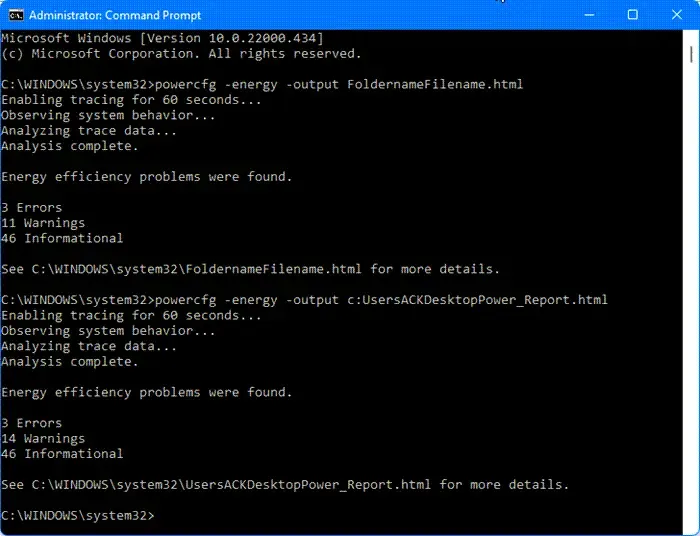
É possível que a bateria do seu laptop não esteja funcionando corretamente. Neste caso, verifique o estado da bateria. Você pode gerar um relatório de integridade da bateria com a ferramenta de relatório de diagnóstico de eficiência energética. Isso o ajudará a determinar se a bateria do seu laptop está funcionando bem ou não.
Você também pode instalar um software gratuito de teste de bateria.
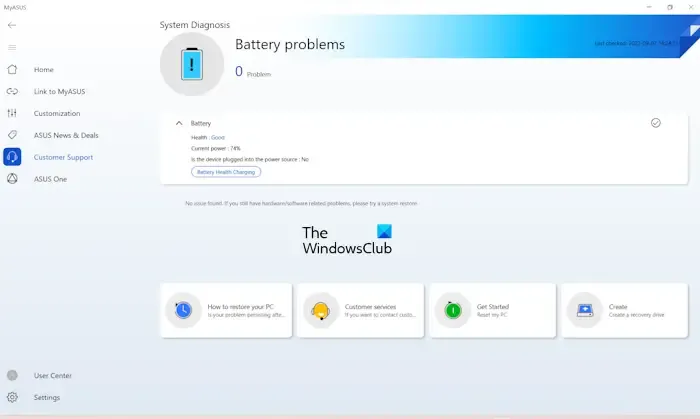
Muitas marcas fabricantes de computadores fornecem software dedicado. Essas ferramentas ou software ajudam os usuários a manter seus sistemas saudáveis, instalando as atualizações necessárias. Com base no fabricante do seu laptop, você também pode executar uma verificação da integridade da bateria com a ajuda de qualquer uma destas ferramentas:
- Assistente de suporte HP
- Aplicativo MyASUS
- Dell SupportAssist.
3]Desative a inicialização rápida
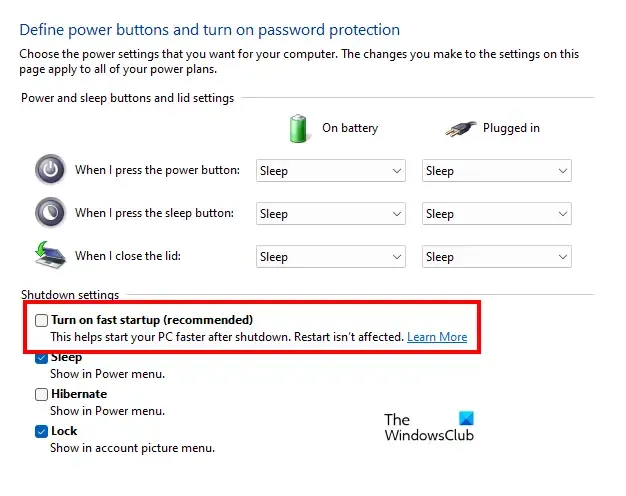
Às vezes, o Fast Startup pode criar esse problema. Desativar a inicialização rápida no painel de controle pode corrigir esse problema. Use as etapas abaixo:
- Abra o Painel de Controle .
- Clique em Opções de energia .
- Clique em Escolher a função do botão liga / desliga e depois em Alterar configurações que não estão disponíveis no momento.
- Agora desmarque Ativar inicialização rápida (recomendado) .
- Clique em Salvar alterações .
4]Atualize ou reinstale o driver da bateria
Um driver de bateria corrompido ou desatualizado pode criar um problema com a bateria. Certifique-se de que o driver da bateria esteja atualizado. Você pode tentar reinstalar o driver da bateria. Siga as etapas fornecidas abaixo:
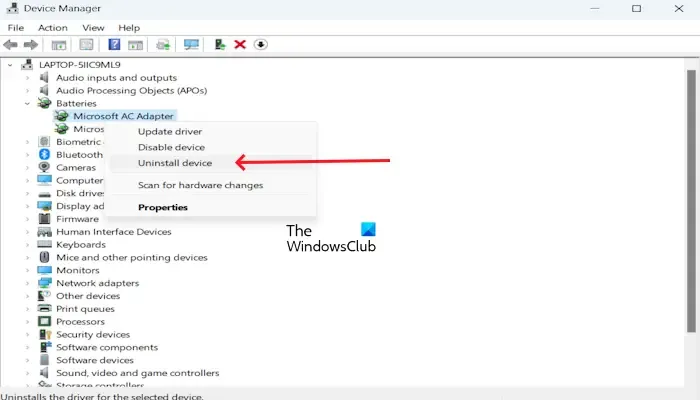
- Vá para o Gerenciador de Dispositivos.
- Expanda a seção Baterias.
- Clique com o botão direito no driver da bateria e clique em Desinstalar dispositivo.
Para reinstalar o driver da bateria, reinicie o seu PC. Seu driver será instalado automaticamente. Além disso, você pode fazer uma verificação de alterações de hardware para reinstalar o driver da bateria. Para fazer isso, clique na guia Ação e clique em Verificar alterações de hardware.
Você também pode baixar o driver de bateria mais recente do site oficial do fabricante do seu laptop (se disponível) e instalá-lo.
5] Reverta o driver da bateria
Você pode tentar reverter o driver da bateria. Use as seguintes instruções mencionadas abaixo:
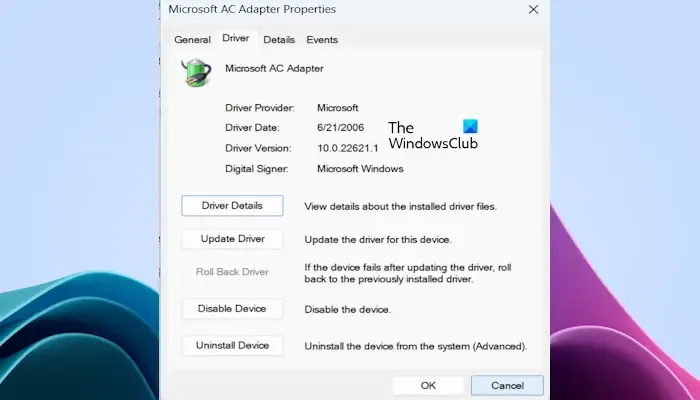
- Vá para o Gerenciador de Dispositivos .
- Expanda a seção Baterias .
- Clique com o botão direito no driver da bateria e selecione a opção Propriedades .
- Selecione a guia Motorista .
- Verifique se o botão Reverter driver nas propriedades do driver da bateria pode ser clicado ou não. Se sim, clique nesse botão.
- Siga as instruções na tela.
- Reinicie o seu computador.
6] Calibre a bateria do seu laptop
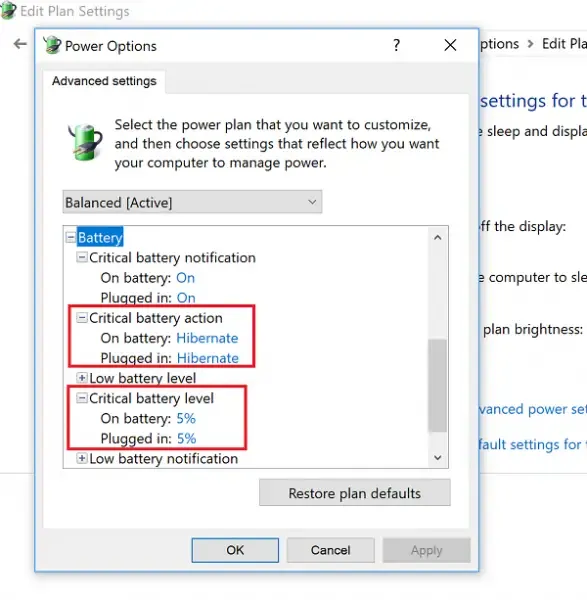
Também sugerimos que você calibre a bateria do seu laptop e veja se o problema foi resolvido ou não.
7]Reinstale a RAM
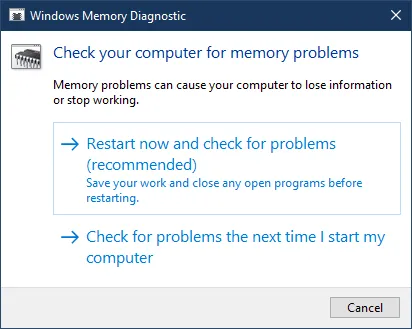
Às vezes, esse tipo de problema ocorre devido a RAM defeituosa ou se a RAM estiver encaixada incorretamente. Sugerimos que você reinicie sua RAM e veja se o problema persiste. Você também pode testar a integridade da RAM com a ajuda de uma ferramenta de diagnóstico de memória integrada.
8]Atualize o BIOS
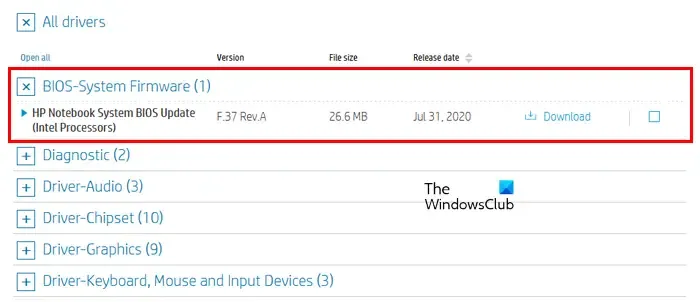
Você também pode verificar se há atualizações do BIOS. Antes de atualizar o BIOS, você precisa verificar a versão do BIOS nas informações do sistema ou no prompt de comando. Se uma atualização estiver disponível, instale-a. Você pode baixar a atualização mais recente do BIOS no site oficial do fabricante do seu computador.
9] Sua bateria pode estar com defeito

Se você ainda estiver enfrentando o mesmo problema depois de tentar as soluções acima, é possível que sua bateria esteja com defeito. Neste caso, sugerimos que você substitua a bateria. Antes de qualquer reparo ou substituição, certifique-se de fazer backup de seus arquivos importantes para evitar perda de dados. Obtenha ajuda profissional para confirmar se sua bateria está com defeito ou não.
Quais são os sinais de bateria descarregada do laptop?
Se a bateria do laptop acabar, ele não ligará, a menos que você conecte o carregador. Para verificar isso, você pode executar a integridade da bateria com a ajuda de ferramentas desenvolvidas pelo fabricante do computador (se disponível) ou com uma ferramenta de verificação da integridade da bateria de terceiros.
Como testar uma bateria de laptop com defeito?
Você pode testar uma bateria de laptop com defeito usando dois métodos. Primeiro, verifique o estado da bateria usando a ferramenta Diagnóstico do sistema, que é um recurso integrado de verificação do estado da bateria. O segundo método é calibrar a bateria do seu laptop.



Deixe um comentário